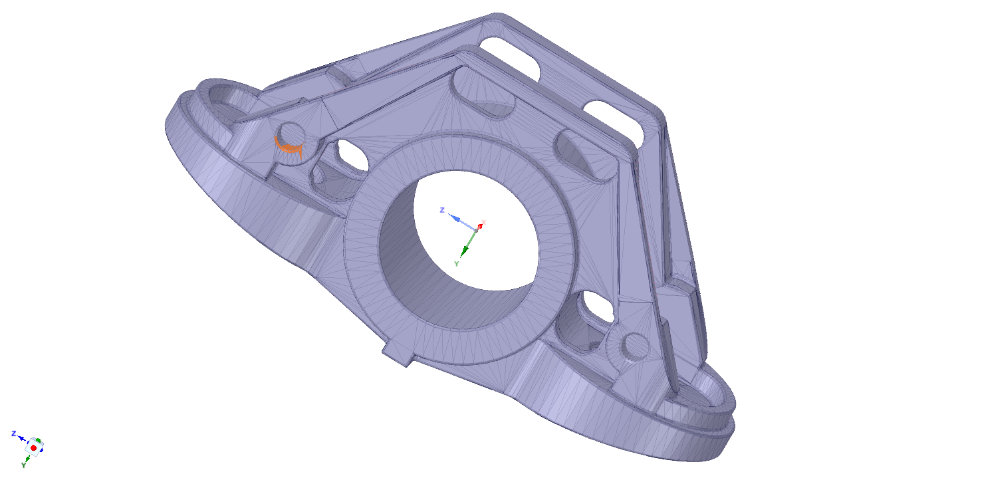Od początku swojego istnienia drukarki 3D tworzyły projekty przestrzenne w oparciu o modele 3D, zapisane w formacie .STL. Mimo że format ten został opracowany jeszcze w połowie lat 80-tych ubiegłego wieku, do dziś stanowi obowiązujący w druku 3D standard. Nie oznacza to jednak, że jest on popularny wśród projektantów CAD – znakomita większość z nich, jeżeli nie korzysta na co dzień z drukarek 3D, najprawdopodobniej nigdy wcześniej o nim w ogóle nie słyszała… Formaty zapisu z jakiego korzystają oni najczęściej to .IGES lub .STEP – uniwersalne rozszerzenia, rozpoznawane przez wszystkie typy programów klasy CAD. I właśnie w tym miejscu często zaczynają się problemy, gdyż oprogramowanie drukarek 3D tych formatów nie jest w stanie otworzyć.
Każdy producent oprogramowania klasy CAD dąży w naturalny sposób do tego, aby użytkownicy korzystali z jego rozwiązań – tym samym domyślnie zapisuje efekty pracy we własnym, autorskim rozszerzeniu. Z czasem mnogość rozszerzeń jakie były dostępne na rynku oraz brak ich wzajemnej kompatybilności stał się na tyle poważnym problemem, że z inicjatywy rządu Stanów Zjednoczonych powstała grupa (której liderami były siły lotnicze „Air Force” oraz Boeing), która opracowała nowy, ujednolicony standard zapisu i wymiany – IGES (Initial Graphics Exchange Specification). IGES powstał w latach 70-tych XX wieku – ok. dziesięciu lat później została zaprezentowana jego ulepszona wersja w postaci STEP (Standard for the Exchange of Product data).
Format .STEP przechowuje informacje na temat geometrii (2D i 3D), adnotacji i linii, elementy do modelowania metodą elementów skończonych (MES), topologię, tolerancję i właściwości materiału. Jest tym samym dużo bardziej zasobnym w informacje formatem niż .STL, które zawiera wyłącznie dane na temat geometrii, które zapisane są w formie siatki trójkątów. Z uwagi na to, że większość programów do obsługi drukarek 3D (tzw. slicerów) nie jest w stanie czytać rozszerzenia .STEP, niezbędna jest ich konwersja na .STL. Poniżej prezentujemy kilka najprostszych metod:
Eksport przy pomocy programu CAD
Jeżeli posiadamy program klasy CAD, najlepiej będzie po prostu zapisać lub wyeksportować detal jako .STL. Robimy to z poziomu menu głównego: FILE > Export, gdzie format .STL powinien być dostępny obok innych rozszerzeń (jak .OBJ czy .PDF). W Solidworks opcja eksportu do .STL znajduje się w funkcji Save As. W Autodesk Fusion 360, funkcje Save As i Export nie posiadają możliwości eksportu do .STL, ale można to zrobić klikając prawym przyciskiem myszy na obiekcie lub jego fragmencie i wyboru „Zapisz jako STL„.
Niestety przechodzenie modelu 3D w siatkę trójkątów nie jest tak prosty i jak mogłoby się wydawać. Co prawda klasowe programy CAD radzą sobie z tym bardzo dobrze, warto przed czy też w trakcie eksportu pliku pamiętać o kilku ważnych rzeczach:
-
najważniejsze jest właściwe przygotowanie modelu 3D – z rysunku 2D nie jesteśmy w stanie przejść do wydruku; oprócz różnic wynikających ze sposobu w jaki dane oprogramowanie pozwala na stworzenie pliku STL, mamy do czynienia z błędami w samej otrzymanej geometrii
-
błędy mogą pojawić gdy po konwersji pojedyncze trójkąty np. nachodzą na siebie; w bardziej skomplikowanych przypadkach możemy mieć do czynienia z całymi fragmentami modelu, gdzie powierzchnie powielają się, nie łączą z resztą modelu lub mają źle skierowane normalne trójkątów
- im większa jest liczba trójkątów, tym lepsza jest jakość modelu; równocześnie wraz ze wzrostem liczby trójkątów rośnie rozmiar pliku; ta sama geometria może zatem ważyć kilkaset kilobajtów, jak i gigabajt – wszystko zależy od tego z jak dużą dokładnością wyeksportujemy projekt?
Zanim zajmiemy się na poważnie eksportem modeli przestrzennych do formatu .STL, warto zapoznać się z poniższym artykułem, gdzie dokładnie wyjaśnialiśmy specyfikę tego rozszerzenia:
ZOBACZ: Czym jest format STL oraz jak poprawnie przygotowywać pliki tego typu?
Eksport przy pomocy konwertera on-line
Użytkownicy nie posiadający programu CAD, a potrzebujący wydrukować (lub chociażby zobaczyć) model zapisany w formacie .STEP, mogą skorzystać z jednego z wielu automatycznych konwerterów on-line. W sieci znajdziemy ich zatrzęsienie, jednakże nie wszystkie są tak samo dobre i darmowe!
Oto kilka z serwisów on-line, które możecie wypróbować. Uwaga! My na co dzień korzystamy z innych rozwiązań, więc nie należy traktować poniższej listy jako naszej oficjalnej rekomendacji, raczej jako pomoc w znalezieniu prostej i szybkiej alternatywy dla programów CAD: